『与善仁』Appium基础 — 28、webview的操作方式
我们之前说过的所有操作,都是对原生页面的操作。
在手机APP中,除了原生页面,还是有Webview页面(也就是H5页面),下面我们就说说对Webview页面的操作。
1、先了解什么是Hybrid(混合)
移动混合应用程序的App,即在移动应用程序中嵌入了Webview,通过Webview访问网页。
移动应用和Webview分别属于两个不同的上下文,移动应用默认的Context为”NATIVE_APP”,Webview默认的Context为”WEBVIEW_被测进程名称”。
在测试Webview中的网页内容时,需要切换到Webview的context下。(就相当于在APP中开启了一个新的页面。)
2、识别Webview
用UI Automator Viewer定位工具查看页面,发现页面上有些区域无法定位到,如下图左边红色区域,只能定位到这个大框框,红色框里面的元素是无法识别的。
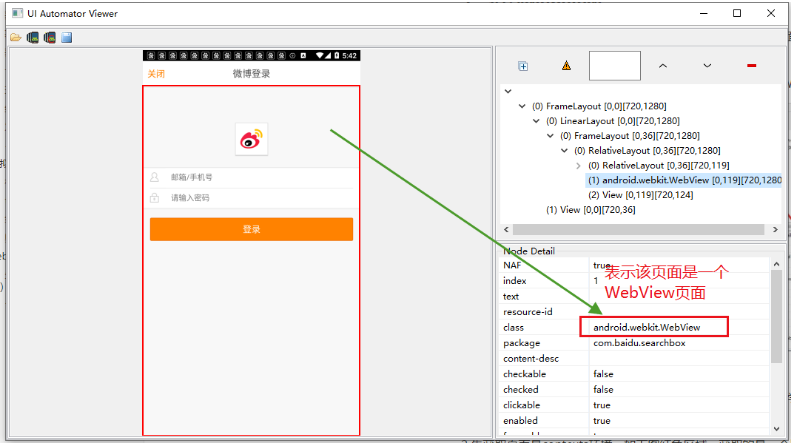
这时候可以查看元素属性,如图它的class属性,上面写着android.webkit.WebView,那毫无疑问这种页面就是Webview了。
3、context上下文
(1)context的中文翻译是上下文,环境。
当然学过Selenium的同学,也可以理解为句柄(handle),其实是一回事,反正知道是两个不同的环境就行了。
(2)先获取页面是contexts环境,如下图红色区域,获取的是一个list列表,这个列表包含了该界面中所有的页面,包括原生页面(native)和Webview页面。
NATIVE_APP:这个就是native,也就是原生的页面。
WEBVIEW_com.xxxx :这个就是Webview页面。
(3)当看到打印出来如有['NATIVE_APP', 'WEBVIEW_com.baidu.searchbox']的信息,就说明获取到Webview的context了(当然也有的APP有坑,可能明明有Webview,却通过contexts获取不到,这种需要特殊处理了)。
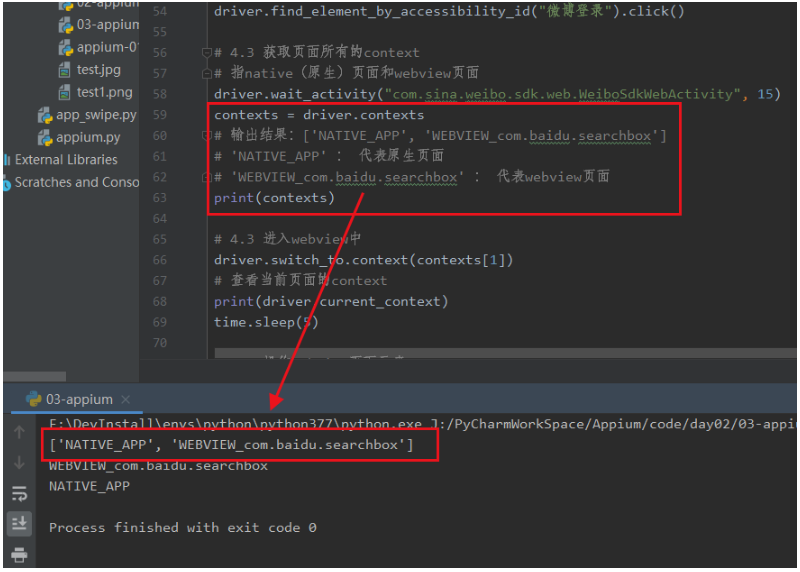
4、Webview和原生页面之前的切换
要想操作Webview上的元素,第一步需要切换环境(跟Selenium的切换iframe,切换handle思路是一样)
- 原生页面切换
Webview方法:switch_to.context(参数是具体webview的context) Webview切换原生页面方法:switch_to.context(原生页面的context)
# 调用方式
# 由于已经获取到contexts了,是一个list对象,取这个list的第二个参数就行,也就是contexts[1]
# contexts = ['NATIVE_APP', 'WEBVIEW_com.baidu.searchbox']
# 1.切换到webview
driver.switch_to.context(contexts[1])
# 2.切换到原生
driver.switch_to.context(contexts[0])
5、综合练习
提示:
下面练习中,我把Android虚拟机的系统换成5.1.1版本了,7.1.2版本的Android虚拟机获取不到
Webview页面的context,未找到原因。
"""
1.学习目标
必须掌握APP中webview页面的操作方法
2.操作步骤
2.1 webview页面概念----H5页面
2.2 识别webview页面
借助元素定位工具,如果无法获取页面局部元素,只能定位整个页面,
该页面他的class属性值=android.webkit.webview,则该页面是webview页面
2.3 操作webview页面---相当于selenium中iframe操作步骤
1.获取到webview页面的context
获取所有contexts包括原生页面和webview
driver.contexts
获取当前context
driver.current_context
2.进入webview
driver.swith_to.context(具体webview页面的context值)
3.操作webview页面中的元素
操作方法和selenium中操作web页面是一致的
借助chrome://inspect(需要梯子)
操作过程中,注意chromedriver和手机本身浏览器内核版本匹配
4.退出webview 等同于进入native
回到原生页面
driver.switch_to("NATIVE-APP")
3.需求
在百度appl操作webview页面:微博登录页面
"""
# 1.导入appium和TouchAction
import time
from appium import webdriver
# 2.创建Desired capabilities对象,添加启动参数
desired_caps = {
"platformName": "Android", # 系统名称
"platformVersion": "5.1.1", # 系统版本
"deviceName": "127.0.0.1:21503", # 设备名称
"appPackage": "com.baidu.searchbox", # APP包名
"appActivity": ".MainActivity" # APP启动名
}
# 3.启动APP
driver = webdriver.Remote("http://127.0.0.1:4723/wd/hub", desired_caps)
# 4.操作APP
# 4.1 点击未登录
driver.wait_activity(".MainActivity", 10)
driver.find_element_by_android_uiautomator('new UiSelector().text("未登录")').click()
# 4.2 点击微博登录按钮
driver.wait_activity(".MainActivity", 10)
driver.find_element_by_accessibility_id("微博登录").click()
# 4.3 获取页面所有的context
# 指native(原生)页面和webview页面
driver.wait_activity("com.sina.weibo.sdk.web.WeiboSdkWebActivity", 15)
contexts = driver.contexts
# 输出结果:['NATIVE_APP', 'WEBVIEW_com.baidu.searchbox']
# 'NATIVE_APP' : 代表原生页面
# 'WEBVIEW_com.baidu.searchbox' : 代表webview页面
print(contexts)
# 4.3 进入webview中
driver.switch_to.context(contexts[1])
# 查看当前页面的context
print(driver.current_context)
time.sleep(5)
# 4.4 操作webview页面元素
# 定位微博登录页面的邮箱/手机输入框。并输入内容
# 操作方法和selenium中操作web页面是一致的
username = driver.find_element_by_id("loginName")
# 如果需要输入中文,需要在Desired capabilities对象中添加两个配置项
# "unicodeKeyboard": True,
# "resetKeyboard": True
username.send_keys("123456")
# 这里有几点需要注意:
# 1.在webview页面定位元素需要借助chrome://inspect工具
# 在chrome://inspect中找打当前打开的webview页面(具体操作可以看之前的文章)
# 注意:chrome://inspect的使用需要梯子。
# 2.注意chromedriver和手机本身浏览器内核版本匹配
# 否则定位不到元素,还会报错,如下:
# WebDriverException : Original error: No Chromedriver found that can automate Chrome '39.0.0'.
# 意思是WebDriver的操作:未找到可自动执行Chrome '39.0.0' 版本的Chromedriver驱动
# 说明一下:在webview中的操作和selenium中的操作是一致的
# 所需webview中操作的执行也是需要Google浏览器的驱动。
# 在Android手机中,浏览器的内核都是Google的,
# Google浏览器的内核版本是多少,报错中已经给出提示。
# 如上报错信息中提示的是'39.0.0' 版本,
# 我们就需要找一个'39.0.0' 版本对应的的Chromedriver驱动
# (下载一个2.13版本的Chromedriver驱动就可以对应'39.0.0' 版本的Google浏览器)
# 然后把该Chromedriver驱动放入Appium的安装目录中,具体位置如下:
# C:\Users\L\AppData\Local\Programs\Appium\resources\app\node_modules\appium\node_modules\appium-chromedriver\chromedriver\win
# 把之前的删除掉,或者备份一下。
# 4.5 退出webview 进入native(原生页面)
driver.switch_to.context(contexts[0])
# 查看当前页面的context
print(driver.current_context)
time.sleep(3)
# 点击关闭微博登陆页面
driver.find_element_by_android_uiautomator('new UiSelector().text("关闭")').click()
# 5.关闭APP
time.sleep(3)
driver.quit()
『与善仁』Appium基础 — 28、webview的操作方式的更多相关文章
- 『与善仁』Appium基础 — 8、Appium自动化测试框架介绍
目录 1.主流的移动端自动化测试框架 (1)Robotium (2)Macaca (3)Appium 2.自动化测试工具的选择 3.Appium简介 提示:我们前面说的Android环境搭建和adb命 ...
- 『与善仁』Appium基础 — 9、补充:C/S架构和B/S架构说明
目录 1.C/S架构和B/S架构概念 2.C/S结构与B/S架构的区别 3.C/S架构和B/S架构优点和缺点 (1)B/S模式的优点和缺点: (2)C/S模式的优点和缺点: 1.C/S架构和B/S架构 ...
- 『与善仁』Appium基础 — 10、Appium基本原理
目录 1.Appium自动化测试架构 2.Appium架构图 3.Session说明 4.Desired Capabilities说明 5.Appium Server说明 6.Appium Clien ...
- 『与善仁』Appium基础 — 12、Appium的安装详解
目录 (一)Appium server安装 方式一:(桌面方式:推荐) 1.Appium Desktop下载 2.Appium Desktop安装 3.Appium Desktop使用 方式二:(No ...
- 『与善仁』Appium基础 — 14、Appium测试环境搭建
目录 1.Appium测试环境搭建整体思路 (1)Android测试环境搭建 (2)Appium测试环境搭建 (3)测试脚本语言的环境搭建 2.Appium在Android端和IOS端的工作流程 (1 ...
- 『与善仁』Appium基础 — 15、使用Appium的第一个Demo
我们使用Python语言作为测试脚本的编写语言. 执行脚本前提: Android模拟器或者手机是开机状态. 使用确保电脑和Android设备进行了链接. 也就是使用ADB命令adb connect链接 ...
- 『与善仁』Appium基础 — 16、APPium基础操作API
目录 1.前置代码 2.安装和卸载APP 3.判断APP是否已安装 4.关闭APP软件和关闭驱动对象 5.发送文件到手机和获取手机中的文件 6.获取当前屏幕内元素结构(重点) 7.脚本内启动其他APP ...
- 『与善仁』Appium基础 — 17、元素定位工具(一)
目录 1.uiautomatorviewer介绍 2.uiautomatorviewer工具打开方式 3.uiautomatorviewer布局介绍 4.uiautomatorviewer工具的使用 ...
- 『与善仁』Appium基础 — 18、元素定位工具(二)
目录 1.Appium Inspector介绍 2.Appium Inspector打开方式 3.Appium Inspector布局介绍 4.Appium Inspector工具的配置 5.Appi ...
随机推荐
- AWS EKS 添加IAM用户角色
作者:SRE运维博客 博客地址: https://www.cnsre.cn/ 文章地址:https://www.cnsre.cn/posts/211203931498/ 相关话题:https://ww ...
- 【R shiny】一些应用记录
目录 DT和downloadButton应用 downloadButton 中验证结果输出 添加进度条 如何确保仅在使用Shiny按下操作按钮时才触发操作 其他 DT和downloadButton应用 ...
- Linux Alpine安装 Nginx
Linux Alpine安装 Nginx 安装需要编译Nginx的扩展 apk add wget gcc g++ make 安装Nginx URL重定向,正则表达式模块pcre Pcre 源码下载地址 ...
- confluence——实现
基于CentOS6.9 [root@localhost ~]# yum install mysql mysql-server -y [root@localhost ~]#yum install -y ...
- Excel-vlookup内部能不能用函数?(即内部嵌套函数)
11.vlookup(查找值,目标区域,列序号,FALSE0/TRUE1)内部能不能用函数?(即内部嵌套函数) 总结:只能说有,但不是所有,目前还没有找到规律(唯一的规律是内嵌函数结果值得是符合vlo ...
- jQuery ajax常用示例
总结一下jQuery ajax常用示例 $.ajax({ type: "post", //类型get,post url: urls, //链接地址 data:{"id&q ...
- 解决windows 10由于签名原因无法安装ADB driver 的问题
ADB Driver Installer (Automatically) In Windows 8 (8.1) or 10 64-bit you are unable to install unsig ...
- Flume(三)【进阶】
[toc] 一.Flume 数据传输流程 重要组件: 1)Channel选择器(ChannelSelector) ChannelSelector的作用就是选出Event将要被发往哪个Channel ...
- Set、Map、WeakSet 和 WeakMap 的区别
先总结: Set1. 成员不能重复2. 只有健值,没有健名,有点类似数组.3. 可以遍历,方法有add, delete,hasweakSet 1. 成员都是对象 2. 成员都是弱引用,随时可以消失. ...
- URL+http协议
